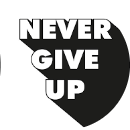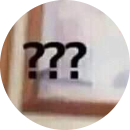Nêu các bước để lưu một văn bản

Những câu hỏi liên quan
Hãy nêu các bước để lưu một văn bản mới?
Chỉ cần bấm Save As trong dải lệnh home thôi bạn
Đúng 0
Bình luận (0)
Câu 1:Trình bày các bước để lưu văn bản vào máy tính? Câu 2:Trình bày các bước để chọn hướng trang và lề trang cho văn bản? Câu 3:Hãy nêu các bước để chèn 1 hình ảnh vào trong văn bản word và di chuyển đến vị trí phía trên bên phải của trang văn bản word? Các cao nhân giúp em với mai em thi rồi ạ
Tick mình nha
1/Bạn bấm Ctrl+S rồi bấm save
2/Bấm vào word
-bấm vào page layout
-Đặt hướng trang : bấm vào orientation
-Đặt lề trang vẫn là page layout , bấm vào Margins rồi bạn chọn lề trang bạn muốn hoạt là bấm custom margins
3/ bấm vào Insert , bấm vào picture , bấm vào hình bạn cần chọn rồi bấm Insert,
- muốn di chuyển thì nhấn chuột trái và kéo đến bên phải trang.
Đúng 0
Bình luận (0)
1.- Vào File \ Save… ( Ctrl + S): Trường hợp đặt tên file mới. - Vào File \ Save As… ( F12): Đối với file đã được đặt tên. ...
-Chọn ổ, thư mục muốn lưu (giống phần mở tài liệu)
-Đặt tên cho fle tại ô File name, mặc định của file MS word được lưu sẽ là *.doc.
-Kích vào nút Save hoặc ấn phím Enter.
2.
Để chọn hướng và lề cho trang văn bản, em sử dụng các lệnh trong nhóm Page Setup (trên dải lệnh Page Layout).

a) Trang đứng (Portrait), chọn kiểu lề trang Normal:
+ Chọn hướng trang: Nháy chuột lên mũi tên bên dưới lệnh Orientation và chọn Portrait để đặt trang theo chiều đứng.

+ Chọn kiểu lề trang: Nháy trên mũi tên bên dưới lệnh Margins và nháy chọn Normal.

b) Trang nằm ngang (Landscape), chọn đặt lề kiểu trang Normal:
+ Chọn hướng trang: Nháy chuột lên mũi tên bên dưới lệnh Orientation và chọn Landscape để đặt trang nằm ngang.

+ Chọn kiểu lề trang: Nháy trên mũi tên bên dưới lệnh Margins và nháy chọn Normal.

c) Trang đứng (Portrait), chọn đặt lề kiểu trang Wide:
+ Chọn hướng trang: Nháy chuột lên mũi tên bên dưới lệnh Orientation và chọn Portrait để đặt trang theo chiều đứng.

+ Chọn kiểu lề trang: Nháy trên mũi tên bên dưới lệnh Margins và nháy chọn Wide.

 (hoặc nháy các nút
(hoặc nháy các nút  hay
hay  ) để phóng to hay thu nhỏ văn bản. Hãy thu nhỏ văn bản tới mức em có thể xem kết quả trình bày trước khi in.
) để phóng to hay thu nhỏ văn bản. Hãy thu nhỏ văn bản tới mức em có thể xem kết quả trình bày trước khi in.Trả lời:
+ Chọn lệnh Print trong bảng chọn File để xem kết quả trước khi in.

+ kéo thả con trỏ trượt  (hoặc nháy các nút
(hoặc nháy các nút  hay
hay  ) để phóng to hoặc thu nhỏ văn bản cho phù hợp .
) để phóng to hoặc thu nhỏ văn bản cho phù hợp .

3.
Chèn hình ảnh vào Word 2003Trước tiên, bạn cần mở tài liệu Word cần chèn hình ảnh, chọn thẻ Insert >> Picture >> chọn vào From File…

Tiếp đến, bạn hãy tìm đến thư mục chứa hình ảnh cần chèn vào >> Chọn OK.Tương tự như trên Word 2003, bạn hãy mở tài liệu Word cần chèn ảnh. Chọn nút Insert >> Chọn Picture.
Chèn hình ảnh trên Word 2007, 2010, 2013, 2016

Tiếp đến, bạn cần tìm nơi chứa ảnh cần chèn trên máy tính của mình >> Chọn OK.
Đúng 0
Bình luận (0)
nêu các bước mơ văn bản và lưu văn bản
Mở văn bản:
C1:
B1: Vào File
B2: chọn Open
C2:
Nhấn tổ hợp phím Ctrl + O
Lưu văn bản:
C1:
B1: Vào File
B2: Chọn Save
C2:
Nhấn tổ hợp phím Ctrl + S
Đúng 1
Bình luận (0)
dderer mở và lưu văn bản word hoàn toàn dơn giản bạn chỉ cần nhập nội dung rồi nhấn save và tên để lưu thư mục đã chọn
Đúng 0
Bình luận (0)
_Để mở tệp văn bản đã có trên máy tính,em mở bảng chọn File , nháy Open và thực hiện các bước theo chỉ dẫn trên hôp thoại Open dưới đây:
_B1: Chọn thư mục lưu tệp .
_B2:Chọn tên tệp .
_B3:Nháy Open để mở.
_Để lưu văn bản ,em mở bảng chọn File ,chọn lệnh Save và thực hiện các bước theo chỉ dẫn trên hộp thoại Save As dưới đây:
_B1:Chọn thư mục để lưu.
_B2:Gõ tên tệp văn bản.
_B3:Nháy nút Save
+Lưu ý:Nếu tệp văn bản đã được lưu ít nhất một lần thì hộp thoại Save As sẽ không xuất hiện,mọi thay đổi sẽ được lưu trên chính tệp văn bảng đó.
~HỌC TỐT BN NHÁ~
Đúng 0
Bình luận (0)
1. em hãy nêu các bước tạo văn bản mới,mở văn bản có sẵn trên máy tính và lưu văn bản?2.các thành phần của văn bản ?3.quy tắc gõ văn bản trong word ?4.các bước tạo bảng ?5.định dạng đoạn văn bản là gì ? em sử dụng các nút lệnh gì để căn lề? thay đổi lề cả đoạn văn? giãn cách dòng trong đoạn văn?6.trình bày trang căn bản là gì ? các lựa chọn khi trình bày trang văn bản? 7.các bước bố trí hình ảnh trên văn bản?8.cách gộp ô? các bạn làm ơn giúp mình v...
Đọc tiếp
1. em hãy nêu các bước tạo văn bản mới,mở văn bản có sẵn trên máy tính và lưu văn bản?
2.các thành phần của văn bản ?
3.quy tắc gõ văn bản trong word ?
4.các bước tạo bảng ?
5.định dạng đoạn văn bản là gì ? em sử dụng các nút lệnh gì để căn lề? thay đổi lề cả đoạn văn? giãn cách dòng trong đoạn văn?
6.trình bày trang căn bản là gì ? các lựa chọn khi trình bày trang văn bản?
7.các bước bố trí hình ảnh trên văn bản?
8.cách gộp ô?
các bạn làm ơn giúp mình với nhé mai mình thi rồi
giúp làm câu 6.7.8
1. em hãy nêu các bước tạo văn bản mới,mở văn bản có sẵn trên máy tính và lưu văn bản?
- Các bước tạo văn bản mới : Chọn File → New.
- Các bước mở văn bản đã lưu trên máy :
+ Bước 1 : Chọn File → Open
+ Bước 2 : Chọn văn bản cần mở
+ Bước 3 : Nháy Open
- Các bước lưu văn bản :
+ Bước 1 : Chọn File → Save
+ Bước 2 : Chọn tên văn bản
+ Bước 3 : Nháy chuột vào Save để lưu.
2.các thành phần của văn bản ? Kí tự, Từ, Dòng, Đoạn văn bản, Trang văn bản
3.quy tắc gõ văn bản trong word ?
- Khi soạn thảo, các dấu ngắt câu: (.) (,) (:) (;) (!) (?) phải được đặt sát vào từ đứng trước nó, sau đó là một dấu cách nếu đoạn văn bản đó vẫn còn nội dung.
- Các dấu mở ngoặc (, [, {, <, ‘, “được đặt cách từ đứng trước nó và đặt sát vào từ đứng sau nó
- Các dấu đóng ngoặc ), ], }, >, ’, ” được đặt sát vào từ đứng trước nó và đặt cách ký tự sau nó.
- Giữa các từ chỉ dùng 1 phím cách để phân cách.
- Nhấn phím Enter một lần để kết thúc một đoạn văn bản chuyển sang đoạn văn bản mới.
4.các bước tạo bảng ?
B1: Chọn biểu tượng Insert Table trên thanh công cụ chuẩn
B2: Nhấn giữ trái chuột và di chuyển chuột để chọn số hàng, số cột cho bảng rồi thả nút trái chuột. Khi đó ta được bảng với số dòng và số cột mà chúng ta đã chọn
Đúng 1
Bình luận (1)
5.định dạng đoạn văn bản là gì ? em sử dụng các nút lệnh gì để căn lề? thay đổi lề cả đoạn văn? giãn cách dòng trong đoạn văn?
- Định dạng đoạn văn bản là làm thay đổi các tính chất sau đây của đoạn văn bản: Kiểu căn lề, Vị trí của cả đoạn văn so với toàn trang văn bản, Khoảng cách lề của dòng đầu tiên, Khoảng cách đến đoạn văn trên hoặc dưới, Khoảng cách giữa các dòng trong đoạn văn
- Sử dụng nút lệnh:
+ Căn lề: Align Left ![]() để căn thẳng lề trái; Align Right
để căn thẳng lề trái; Align Right ![]() để căn thẳng lề phải; Center
để căn thẳng lề phải; Center ![]() để căn giữa; Justify
để căn giữa; Justify ![]() để căn thẳng 2 lề.
để căn thẳng 2 lề.
+ Thay đổi lề cả đoạn: Nháy chọn nút lệnh ![]() để thực hiện tăng mức thụt lề trái; Nháy chọn nút lệnh
để thực hiện tăng mức thụt lề trái; Nháy chọn nút lệnh ![]() để thực hiện giảm mức thụt lề trái.
để thực hiện giảm mức thụt lề trái.
+ Khoảng cách dòng trong đoạn văn: Nháy chuột vào mũi tên bên phải của nút lệnh Line Spacing ![]() để chọn các tỉ lệ thích hợp.
để chọn các tỉ lệ thích hợp.
Đúng 1
Bình luận (6)
Xem thêm câu trả lời
hãy nêu các bước lưu văn bản
C1: Chọn File rồi nhấn Save hoặc nhấn Save As nếu tập đó đã có trong bộ nhớ
Đúng 0
Bình luận (0)
c3: Mình đóng lại thì hệ điều hành hỏi mình lưu không, bấm Yes
Đúng 0
Bình luận (0)
1. Nêu các bước cơ bản để chèn một file có sẵn vào văn bản?
2.Em hãy nêu các bước để tạo 1 bảng ? Nếu em muốn chen một cột ở bên trái em làm thế nào?
3.Để tìm một phần văn bản em thực hiện câu lệnh gì?
2. Các bước để tạo một bảng:
-Chọn lệnh Table trên dải lệnh Insert
-Kéo thả chuột để chọn số hàng, số cột
Muốn chèn một cột ở bên trái:
-Đưa con trỏ soạn thảo vào một ô trong cột
-Trên dải lệnh Layout của dải lệnh ngữ cảnh Table Tools, nháy Insert Left: chèn một cột vào bên trái cột chứa ô có con trỏ soạn thảo
Đúng 0
Bình luận (0)
1.Nêu các bước cơ bản để chèn hình ảnh từ một file có sẵn vào văn bản
2.Em hãy nêu các bước để tạo 1 bảng? Nếu em muốn chen thêm một cột ở bên trái em làm thế nào?
3 Để tim một phần văn bản ta thực hiện lệnh gì?
1, Quy tắc gõ văn bản trong word? Nêu cách gõ văn bản chữ Việt2, Nêu các thao tác để xóa và chèn thêm văn bản3, Trình bày các bước để sao chép, di chuyển nội dung văn bản4, Định dạng kí tự là gì? Định dạng văn bản là gì?5, Nêu các bước để chọn hướng trang và đặt lề trang?6, Để tìm kiếm, thay thế nội dung trong văn bản em cần thực hiện các bước như thế nào?Mai mình thi rồi
Đọc tiếp
1, Quy tắc gõ văn bản trong word? Nêu cách gõ văn bản chữ Việt
2, Nêu các thao tác để xóa và chèn thêm văn bản
3, Trình bày các bước để sao chép, di chuyển nội dung văn bản
4, Định dạng kí tự là gì? Định dạng văn bản là gì?
5, Nêu các bước để chọn hướng trang và đặt lề trang?
6, Để tìm kiếm, thay thế nội dung trong văn bản em cần thực hiện các bước như thế nào?
Mai mình thi rồi
Câu 1:
*Quy tắc gõ văn bản trong word:
-Dấu ngắt câu: sát ký tự bên trái và cách ký tự bên phải một khoảng trắng.
-Dấu mở ngoặc sát ký tự bên phải và cách ký tự bên trái một khoảng trắng, dấu đóng ngoặc thì ngược lại.
-Từ cách từ đúng một khoảng trắng.
-Ngắt đoạn: phím Enter.
*Cách gó văn bản chữ Việt: Nhấn Unikey, chọn đồng ý và chuyển biểu tượng Unikey từ chữ E sang chữ V
Đúng 1
Bình luận (0)
Câu 2:
Để xóa, chúng ta dùng nút Backspace(xóa kí tự đứng trước) hoặc Delete(xóa kí tự đứng sau)
Để chèn, chúng ta di chuyển con trỏ đến vị trí cần chèn và gõ thêm nội dung văn bản cần chèn
Đúng 0
Bình luận (0)
Câu 3:
*Các bước sao chép:
B1: Chọn 1 phần văn bản muốn sao chép (bôi đen phần đó)
B2: Nháy nút lệnh Copy hoặc nhấn tổ hợp phím Ctrl+CCtrl+C
B3: Đưa đến vị trí cần sao chép ,nhấn tổ hợp phím Ctrl+VCtrl+V hoặc paste.
Đúng 0
Bình luận (0)
Xem thêm câu trả lời
1, Quy tắc gõ văn bản trong word? Nêu cách gõ văn bản chữ Việt2, Nêu các thao tác để xóa và chèn thêm văn bản3, Trình bày các bước để sao chép, di chuyển nội dung văn bản4, Định dạng kí tự là gì? Định dạng văn bản là gì?5, Nêu các bước để chọn hướng trang và đặt lề trang?6, Để tìm kiếm, thay thế nội dung trong văn bản em cần thực hiện các bước như thế nào?
Đọc tiếp
1, Quy tắc gõ văn bản trong word? Nêu cách gõ văn bản chữ Việt
2, Nêu các thao tác để xóa và chèn thêm văn bản
3, Trình bày các bước để sao chép, di chuyển nội dung văn bản
4, Định dạng kí tự là gì? Định dạng văn bản là gì?
5, Nêu các bước để chọn hướng trang và đặt lề trang?
6, Để tìm kiếm, thay thế nội dung trong văn bản em cần thực hiện các bước như thế nào?
Câu 1:
*Quy tắc gõ văn bản trong word:
-Dấu ngắt câu: sát ký tự bên trái và cách ký tự bên phải một khoảng trắng.
-Dấu mở ngoặc sát ký tự bên phải và cách ký tự bên trái một khoảng trắng, dấu đóng ngoặc thì ngược lại.
-Từ cách từ đúng một khoảng trắng.
-Ngắt đoạn: phím Enter.
*Cách gó văn bản chữ Việt: Nhấn Unikey, chọn đồng ý và chuyển biểu tượng Unikey từ chữ E sang chữ V
Đúng 2
Bình luận (0)
Câu 2:
Để xóa, chúng ta dùng nút Backspace(xóa kí tự đứng trước) hoặc Delete(xóa kí tự đứng sau)
Để chèn, chúng ta di chuyển con trỏ đến vị trí cần chèn và gõ thêm nội dung văn bản cần chèn
Đúng 1
Bình luận (0)
Câu 3:
*Các bước sao chép:
B1: Chọn 1 phần văn bản muốn sao chép (bôi đen phần đó)
B2: Nháy nút lệnh Copy hoặc nhấn tổ hợp phím Ctrl+CCtrl+C
B3: Đưa đến vị trí cần sao chép ,nhấn tổ hợp phím Ctrl+VCtrl+V hoặc paste.
Đúng 1
Bình luận (0)
Xem thêm câu trả lời